Хотя раньше программирование выполнялось в любом текстовом редакторе, сегодня все сильно изменилось. Благодаря программирование IDE (серия программ, разработанных, чтобы помочь нам программировать более эффективно, с меньшим количеством ошибок и с различными вспомогательными средствами и системами обнаружения и исправления ошибок), программисты могут выполнять свои проекты более эффективно и с меньшей вероятностью совершать ошибки и ошибки. И чем более специализированной будет IDE на языке, который мы собираемся использовать, тем лучше.
Для этой цели существует множество программ, но одна из самых известных, которые мы можем найти, - это Visual Studio Code . Эта программа представляет собой текстовый редактор, разработанный Microsoft как программное обеспечение с открытым исходным кодом и совершенно бесплатно для всех типов пользователей, так что любой может программировать практически на любом языке.
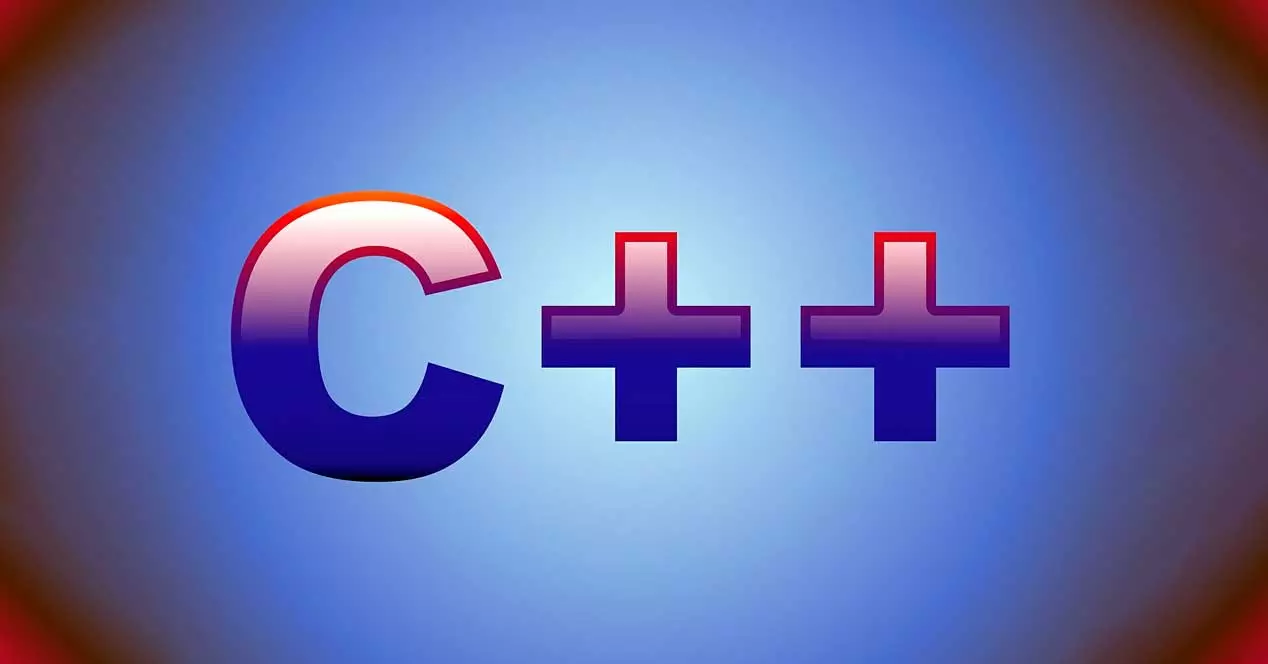
Что такое расширения Visual Studio Code
Этот редактор может специализироваться на некоторых или других языках благодаря своим расширениям. Это небольшие надстройки, которые мы можем загрузить и установить поверх редактора, чтобы обеспечить дополнительные функции или возможности, которые не доступны в стандартной комплектации. Например, мы можем добавить поддержку синтаксиса для других языков, улучшить интерфейс программы, добавить интеграции с другими платформами (такими как GitHub ), иметь новые отладчики кода и многое другое.
Есть несколько способов поиска расширений в редакторе. Первый из них, наиболее ручной (и наименее рекомендуемый) - это делать из Торговая площадка Visual Studio Code . И второй, самый удобный и быстрый, это сделать из самой программы, из " Расширения " раздел.
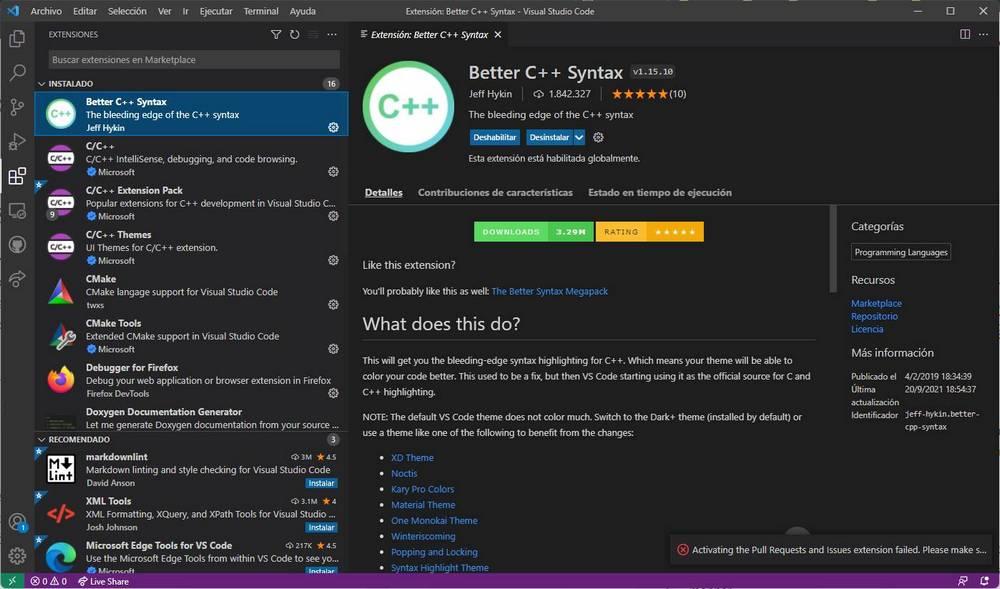
Здесь мы сможем найти любое расширение, опубликованное в Microsoft Marketplace, загрузить его и установить в программе одним щелчком мыши. Мы также можем увидеть расширения, которые мы уже установили в программе, и отключить то, которое мы не хотим использовать, и даже удалить их, чтобы они не занимали место.
Далее мы посмотрим, какие расширения являются основными, чтобы иметь возможность программировать наилучшим образом на C или C ++ с помощью этой программы.
Расширения для C или C ++
Если мы собираемся программировать на одном из этих двух популярных языков программирования, мы должны знать, что можем найти расширения всех видов. Некоторые из них служат для улучшения подсветки синтаксиса функций, другие позволяют нам включить такие функции, как IntelliSense или лучший отладчик, и другие, например, позволяют нам интегрировать другие службы.
Visual Studio Code стандартно поставляется с несколькими расширениями для C и C ++, установленными по умолчанию благодаря пакету расширений C / C ++. Эти:
- Улучшенный синтаксис C ++ - Улучшена подсветка синтаксиса для этих языков.
- С/С++ : IntelliSense и отладчик.
- C / C ++ темы : themes для улучшения представления кода на этих языках.
- CMake : позволяет использовать CMake в VSC.
- Инструменты CMake : позволяет использовать инструменты и функции для лучшей работы с CMake.
- Удаленный - WSL : позволяет нам открывать любой каталог с подсистемой Windows для Linux.
- Генератор документации Doxygen : позволяет легко создавать документацию Doxygen.
- Удаленный - Контейнеры : открывать папки или репозитории прямо в Docker.
- Удаленный - SSH : откройте любую папку на удаленном компьютере с помощью SSH.
И, помимо этого, мы также можем установить множество других расширений, чтобы улучшить работу IDE и сделать наше программирование намного лучше.
Одно из первых расширений, которое мы увидим, это Кодовый бегун . Благодаря этому мы сможем выполнять фрагменты или файлы кода непосредственно из самого окна редактора, без необходимости компилировать или настраивать что-либо еще. Лучшее в этом расширении - то, что оно совместимо с бесконечным количеством языков программирования, выделяя, среди многих других, C, C ++, Java, JavaScript, PHP, Python, Perl, Perl 6, Ruby, Go, Lua, Groovy. , PowerShell, BAT / CMD, BASH / SH, F # Script, F # (NET Core), C # Script, C # (NET Core), VBScript, TypeScript, Visual Basic NET и Swift.
Во-вторых, мы собираемся поговорить о другом дополнении, которое направлено на улучшение одной из функций по умолчанию, включенных в эту программу: С++ Интеллисенс . Это расширение добавляет новую систему Intellisense для C и C ++ с помощью глобальных тегов GNU. Идеально для тех, кто хочет создавать бесплатные программы.
Возникли проблемы или сборки для компиляции и запуска кода? Выполнение компиляции C / C ++ это расширение, которое вы ищете. Этот плагин позволяет нам легко компилировать и выполнять любой код, просто нажав клавишу на нашей клавиатуре, F6 (или F7, если мы хотим выполнить определенные параметры). Конечно, если мы на Linux нам нужно будет установить gcc, и если мы на Windows минув.
Нет ничего более утомительного, чем включение библиотек функций, которые мы собираемся использовать во время нашего программирования. И, чтобы помочь нам с этой задачей, есть расширение под названием Включить автозаполнение . Просто набрав команду «#include», расширение будет искать в указанных каталогах все существующие библиотеки, и мы сможем увидеть серию рекомендаций по их автоматическому добавлению.
И, продолжая автозаполнение, мы можем найти еще одно гораздо более полное расширение для установки: Кайт Автозаполнение . Это расширение предоставляет нам полную систему автозаполнения для множества языков программирования (Python, Java, Go, PHP, C / C # / C ++, Javascript, HTML / CSS, Typescript, React, Ruby, Scala, Kotlin, Bash, Vue и React) на основе ИИ. То есть благодаря ему мы можем значительно сэкономить время при написании команд и функций.
Как используются расширения VSC?
В зависимости от расширения, которое мы собираемся использовать, мы можем использовать их так или иначе. Самая нормальная вещь, и то, что делают большинство из них, - это то, что после установки расширения оно уже открыто и загружено в программу, готовое к использованию. Некоторые из них могут использоваться автоматически, например, автозаполнение, а другие необходимо вызывать с помощью сочетания клавиш или путем выполнения определенной задачи.
Чтобы узнать, как работает расширение и как мы можем им воспользоваться, нам нужно прочитать файл магазина. Мы можем найти это там, где мы скачали расширение, и в нем мы увидим объяснение того, как оно работает.
Наконец, мы помним, что если одно расширение мешает работе другого (например, имея два автозаполнения), мы должны отключить одно. Мы можем сделать это из раздела расширений Visual Studio Code, используя кнопки «Отключить» или «Удалить». После этого все снова будет нормально работать.
